宏基笔记本电脑更改启动盘
更新时间:2024-05-03 09:41:30作者:yang
宏基笔记本电脑更改启动盘是一个常见的需求,特别是在需要重新安装系统或解决启动问题时,而设置U盘启动则是一个非常方便的方法,可以帮助用户快速启动电脑并进行相关操作。在这篇文章中我们将介绍如何在宏基笔记本电脑上更改启动盘和设置U盘启动的方法,让您轻松应对各种电脑问题。
操作方法:
1.第一种方法:快捷键启动BOOT菜单进入U盘
宏基快捷键是F12,有的电脑启用了F12。但也有的电脑没有启用F12快捷键,所以我们先要到BIOS中去打开快捷键F12,启用它。
2.开机进入标志画面后,按F2键进入BIOS。
在Main项下,找到F12 Boot Menu,其中文意思是“F12启动菜单”,它现在的设置是Disabled(关闭),我们要把它打开,先把光标移到这一项上来,然后按Enter键。
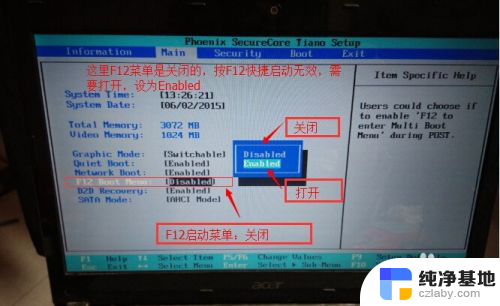
3.然后F10保存退出,重启电脑后。当进入标志画面时,就可按F12快捷键,立即进入启动菜单Boot Manager,在这里有四个选项启动,1硬盘,2U盘,3光盘,4网卡,如果你想用U盘启动,可以用上下方向键把光标移到第2项,然后按Enter键,就能立即从U盘启动,如果用光盘启动 ,同样把光标移到第3项,按Enter键就可以了。

以上就是宏基笔记本电脑更改启动盘的全部内容,不清楚的用户可以参考以上步骤进行操作,希望对大家有所帮助。
- 上一篇: 鲁大师有重装系统吗
- 下一篇: 电脑如何重新装xp系统
宏基笔记本电脑更改启动盘相关教程
-
 宏基笔记本可以加装固态硬盘吗
宏基笔记本可以加装固态硬盘吗2024-07-30
-
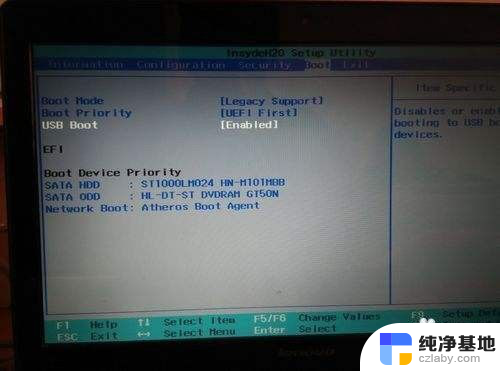 笔记本重装系统怎么进入u盘启动
笔记本重装系统怎么进入u盘启动2024-09-02
-
 笔记本电脑有磁盘驱动器可以安装光盘吗
笔记本电脑有磁盘驱动器可以安装光盘吗2024-01-27
-
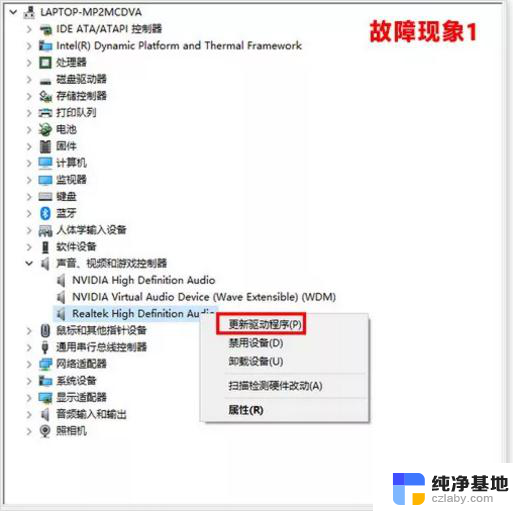 笔记本电脑声音驱动
笔记本电脑声音驱动2024-03-24
系统安装教程推荐